Comment résoudre l’erreur de registre d’écran bleu 0x00000051

Windows nécessite la lecture des journaux et des fichiers pour un fonctionnement normal. S’il y a des entrées irrégulières ou une mauvaise configuration dans le système, l’erreur 0x00000051 se produira. Pour cette raison, nous vous recommandons de lire cet article avec lequel vous apprendrez comment résoudre l’erreur de registre écran bleu 0x00000051
Qu’est-ce que l’erreur 0x00000051?
L’erreur 0x00000051 est un code qui affiche un message concernant une erreur de Registre ou REGISTRY_ERROR. Parfois, il apparaît juste après le redémarrage du système Windows et se caractérise par la présentation du «BSOD» ou écran bleu de la mort. Pour cette raison, de nombreux utilisateurs se demandent comment corriger les erreurs d’écran bleu dans Windows? .
Souvent, lorsque ce problème se produit, l’ ordinateur s’arrête soudainement et le système redémarre . Par conséquent, un message s’affiche avec le code 0x00000051 qui peut faire référence à une erreur de registre.
Causes d’erreur 0x00000051
Souvent, l’erreur 0x00000051 est causée par une erreur de registre . Cependant, il existe d’autres causes qui peuvent provoquer ce problème. Ceux-ci incluent la présence de logiciels malveillants sur l’ordinateur, un virus qui provoque le redémarrage du système, une erreur dans la mémoire RAM, des fichiers corrompus dans Windows ou des problèmes dus à des pilotes obsolètes.

Comment résoudre l’erreur de registre d’écran bleu 0x00000051
Il est nécessaire de corriger l’erreur de registre 0x00000051 car ce problème vous empêchera de démarrer le système normalement. En outre, il est judicieux de résoudre les erreurs dans les rapports de problèmes Windows pour obtenir les meilleures performances de votre système. Pour cette raison, nous vous conseillons de suivre certaines étapes afin de pouvoir facilement résoudre cette erreur.
Entrez dans le dossier de maintenance du système
Pour désactiver la maintenance du système, vous devez accéder à l’éditeur de registre Windows . Tout d’abord, appuyez sur les touches «Win + R» pour ouvrir la fenêtre «Exécuter». Là, tapez «regedit» et appuyez sur la touche «Entrée».
Immédiatement, l ‘«éditeur de registre» s’ouvre où vous devez localiser le répertoire HKEY_LOCAL_MACHINE. Ensuite, allez dans «LOGICIEL» et dans ce dossier, recherchez «Microsoft». Recherchez «Windows NT» et «CurrentVersion». Là, recherchez le dossier «Planification» et à l’intérieur sélectionnez «Maintenance». De cette façon, vous pouvez désactiver ou supprimer la maintenance automatique dans Windows .
Désactivez l’option de maintenance du système
Une fois que vous accédez à «Maintenance», faites un clic droit sur un espace vide à droite du panneau et sous «Nouveau» choisissez «Valeur DWORD (32 bits)». Tapez le nom «MaintenanceDisabled» et appuyez sur «Entrée».
Double-cliquez sur la nouvelle valeur et dans le champ «Données de la valeur» tapez 1. Enfin, appuyez sur le bouton «OK» et redémarrez le système d’exploitation pour vérifier si l’erreur a été résolue. Si le problème persiste, lisez l’étape suivante.
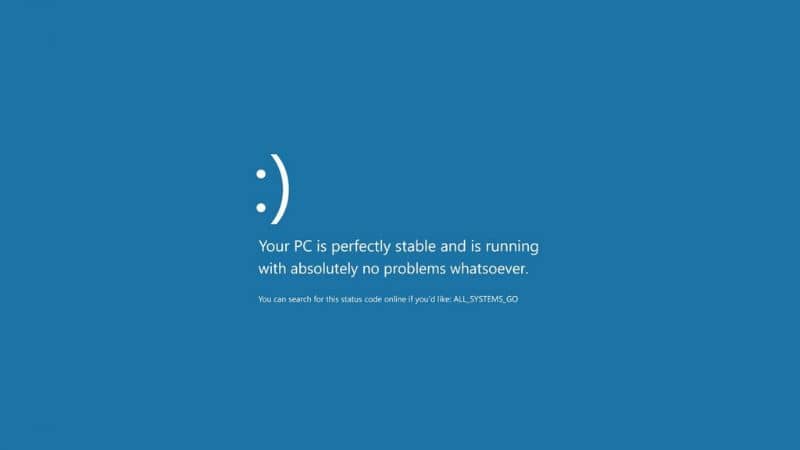
Utilisez l’application CCleaner
«CCleaner» est un outil qui vous permettra de corriger l’erreur 0x00000051 en optimisant l’ordinateur et en réparant les registres . Vous pouvez télécharger ce logiciel sur le site Web de CCleaner . Double-cliquez sur le fichier exécutable et attendez que le programme s’installe sur votre système.
Ouvrez CCleaner et à gauche du panneau, recherchez l’option «Registre». Vous y trouverez le «Registry Cleaner» qui couvre les composants tels que les fichiers .dll partagés et manquants ou les programmes obsolètes. Appuyez sur le bouton «Rechercher des problèmes» et attendez que CCleaner détecte les défauts. Lorsque la recherche est terminée, appuyez sur «Réparer la sélection» et «Réparer l’entrée».
Accédez à la «Récupération du système»
Vous pouvez également utiliser l’option Récupération à l’aide d’une image Windows 10. Pour ce faire, allez dans les paramètres Windows et sélectionnez la section «Mise à jour et sécurité» . Là, appuyez sur le bouton «Redémarrer maintenant» afin que vous puissiez démarrer l’image système à partir du lecteur CD / DVD ou d’une clé USB.
Une fois que vous accédez à l’image système, sélectionnez «Réparer votre ordinateur», appuyez sur le bouton «Suivant» et enfin cliquez sur «Réparation de démarrage». De cette manière, le système pourra réparer les erreurs de registre.




